Cox Homelife är ett automatiserings- och hemsäkerhetssystem som du kan styra från din smartphone, surfplatta eller dator. Systemet inkluderar dörr- och fönstersensorer, en siren, en kamera och mer.
Du kan också lägga till ytterligare enheter, till exempel en rökdetektor eller en vattenläckasensor.
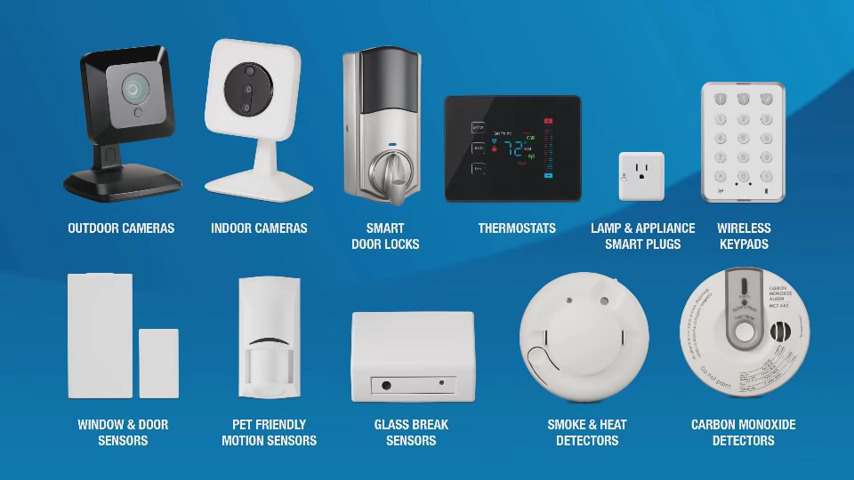
Cox HomeLife -enheter
Om du vill använda Cox Homelife måste du ansluta det till dina hem Wi-Fi-nätverk . Cox Homelife ansvarar ofta för alla installationer och kommer att göra det åt dig när du gör ett köp.
Emellertid kan ditt Cox Homelife senare behöva anslutas till ditt hem Wi-Fi-nätverk om du ändrar ditt modem/router eller upplever ett strömavbrott.
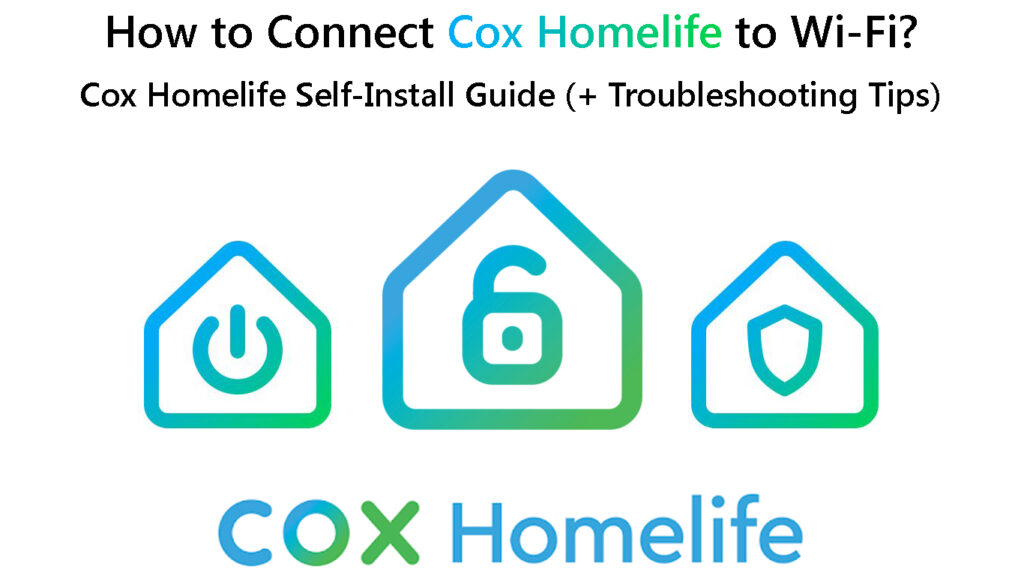
Se videon nedan för att lära dig hur du förbereder dig för Cox Homelife -installationen.
Förbereder sig för Cox Homelife -installation
Hur man ansluter ett cox-homelife till Wi-Fi
För att ansluta ditt nya säkerhetssystem till din Wi-Fi, se till att ditt Homelife-system är korrekt anslutet till ditt Cox-modem . Du kan följa instruktionerna i användarhandboken för att ansluta den.
När ditt Homelife -system är länkat till ditt modem, starta Cox Homelife -appen på din telefon. I det övre vänstra hörnet på mobiltelefonskärmen klickar du på menyknappen och välj Inställningar> Nätverket.
Välj Wi-Fi från nätverksmenyn. Du kan välja ditt Cox Wi-Fi- nätverk från listan över detekterade nätverk genom att slå på Wi-Fi-växelbrytaren och klicka på JOIN.
Ange ditt Wi-Fi- nätverkslösenord i hemmet i fältet Lösenord och klicka på JOIN.
Nu kommer ditt Homelife -system att vara trådlöst anslutna till ditt Homes Internet -nätverk. När ditt Cox Homelife-system är anslutet till ditt Wi-Fi-nätverk för hem kommer du att kunna komma åt systemtillbehören och kontrollera dem var som helst i världen.
Om du har problem med att ansluta ditt Cox Homelife-system till ditt Wi-Fi-nätverk, kontakta Cox kundsupport för hjälp .
Återanslutning av Cox Homelife Hub till Wi-Fi
Hur återställer du ditt Cox Homelife -system?
Om du har problem med att ansluta ditt Cox Homelife-system till ditt hem-Wi-Fi-nätverk kan du behöva återställa systemet.
Du kan vanligtvis återställa ditt system genom att besöka Cox Homelife -webbplatsen och välja RESET -system från menyn. Detta kommer att återställa ditt system till standardinställningarna innan du låter dig anpassa det som du vill.
Hur man återställer din Cox Homelife -router
Hur uppdaterar jag mitt Cox Homelife -system för bättre funktionalitet?
Det är alltid tillrådligt att regelbundet uppdatera ditt Cox Homelife -system för att säkerställa att det går ordentligt och har de senaste säkerhetsfunktionerna.
Ibland kan din Cox Homelife -enhet vara kompatibel, men appversionen som du använder är inte uppdaterad. I det här scenariot, tills applikationen har uppdaterats, kommer din Cox Homelife -produkt inte att fungera korrekt.
Således bör du alltid se till att ditt Cox Homelife -system uppdateras till den senaste versionen.
Du kan uppdatera ditt Cox Homelife -system genom att besöka Google Play Store eller Apple App Store och klicka på uppdateringssystemet. Detta kommer att uppdatera ditt system till den senaste tillgängliga versionen.
Rekommenderad läsning:
- Hur åtkomst till en dator ansluten till min Wi-Fi? (Steg-för-steg guide)
- Ska jag stänga av Wi-Fi om jag har obegränsad data? (Är den obegränsade dataplanen verkligen obegränsad?)
- Varför är Wi-Fi-nätverk så populära? (Vad gör Wi-Fi så allmänt?)
När uppdateringen är klar kan du behöva starta om appen. För optimal kompatibilitet, aktivera push -aviseringar och möjliggöra automatiska uppdateringar.
Det är också tillrådligt att återställa ditt Cox Homelife -modem efter appuppdateringen. Detta hjälper till att säkerställa att ditt system fungerar korrekt.
Följ dessa steg för att återställa ditt Cox Homelife -system:
- Koppla ur strömadaptern från modemet.
- Vänta i 30 sekunder.
- Anslut strömadaptern till modemet.
Anledningar till att Cox Homelife -kameran inte ansluter till systemet
Det finns flera orsaker till att en Cox Homelife -kamera kan inte ansluta till ditt system. Oavsett orsaken till problemet kan problemet lösas genom att starta om det.
Introduktion av Cox Homelife -kamera
Koppla bort kameran från strömkällan för att starta om din Homelife -kamera. När den är frånkopplad, vänta i 10 sekunder innan du ansluter den tillbaka till strömkällan.
Efter ungefär tre minuters återanslutning till strömkällan startas kameran. Om anslutningen fortfarande inte är etablerad måste kameran återställas till fabriksinställningar.
För att återställa kameran, håll ner återställningsknappen på baksidan av kameran i 10 sekunder. Efter att de tio sekunderna har gått, släpp knappen och vänta på att kameran startas om.
Efter att ha följt dessa steg bör din Cox Homelife -kamera kunna ansluta till ditt system utan problem.
Ofta är Cox Homelife -kameraproblem några mindre irritationer som kan uppstå med vilken kamera som helst, men de kan vanligtvis fixas med en snabb programmeringsuppdatering.
Om din kamera är placerad felaktigt, om den inte får tillräckligt med Wi-Fi-signalstyrka, eller om det är damm på sensorn, kan dessa alla orsaka korta fel. Men så länge du regelbundet hanterar din kamera korrekt bör fel vara minimala.
Vad ska du göra om Cox Homelife -appen slutar fungera?
Om Cox Homelife -appen plötsligt slutar fungera kan den orsakas av en föråldrad version av appen. För att lösa problemet, uppdatera appen till den senaste versionen.
Du kan uppdatera mobilappen genom att besöka App Store eller Google Play Store och söka efter Cox Homelife. När du har hittat appen väljer du uppdatering och installera den senaste versionen.
Om uppdateringen av appen inte fixar problemet kan du försöka återställa appen genom att avinstallera den och sedan installera om den. Följ dessa steg för att göra detta:
- Gå till inställningar på din mobila enhet.
- Välj appar eller applikationshanterare.
- Hitta och välj Cox Homelife.
- Tryck på avinstallation.
- När appen är avinstallerad, installera om den från App Store eller Google Play Store.
Efter att ha följt dessa steg bör Cox Homelife -appen fungera korrekt.
Om du fortfarande har problem med appen kan du försöka aktivera push -aviseringarna på appen.
Vanliga frågor
Fråga: Hur många kameror kommer med Cox Homelife?
Svar: Cox Homelife -systemet har en HD -kamera. Ytterligare kameror kan köpas separat.
Fråga: Måste du betala för Cox Homelife?
Svar: Ja, du kommer att debiteras en avgift för Cox Homelifes Expert -installation. Prisintervallet ligger mellan $ 25 och $ 100 per system. Om du bokade en smart heminstallation skulle du debiteras $ 25. 100 $ debiteras för säkerhetssysteminstallationer som inkluderar fler kameraövervakningssystem.
Fråga: Vad gör Cox Homelife?
Svar: Du kan använda Cox Homelife -videosystemet för att hålla ett öga på ditt hus hela tiden. Du kan se aktuella live -videofilmer, knäppa fotografier och etablera regler för att spela in video när systemhändelser som ytterdörröppningen inträffar med Homelife -kameror.
Fråga: Hur mycket kostar Cox Home Security?
Svar: Prissättningen för Cox Homelife börjar på $ 29,99 upp till $ 54,99 varje månad, och det är bara om du buntar det med ett Cox -internet eller kabelpaket. De har också en initial utrustningsavgift som kan kosta allt från $ 100- $ 200, men allt beror på den säkerhetsnivå du vill ha. Slutligen börjar deras videoövervakning på $ 14,99 varje månad för en kamerainspelning men höjer till $ 24,99 varje månad om du behöver fyra kameror som arbetar samtidigt.
Fråga: Har Cox Homelife -kameror ljud?
Svar: Kunder som har en Homelife-kamera kan använda tvåvägsljud i Cox Panoramic Wi-Fi- appen för att göra något av följande:
- Hör ljud medan du tittar på live video
- Hör ljud på det kontinuerligt inspelade videoklippet.
Slutsats
Cox Homelife är ett bra hemsäkerhetssystem som erbjuder många funktioner för att hålla ditt hem säkert. Men som alla andra system är det inte perfekt, och du kan stöta på några problem när du använder det.
Lyckligtvis kan de flesta av dessa problem enkelt fixas genom att följa stegen i den här artikeln.
Om du fortfarande har problem med ditt Cox Homelife -system kan du kontakta kundsupport för hjälp.
